Srpski, Hp deskjet, Ink advantage 3700 all-in-one series – HP DeskJet 3700 User Manual
Page 85: Prvi koraci, Saznajte više, Skenirajte da biste saznali više, Sr pski
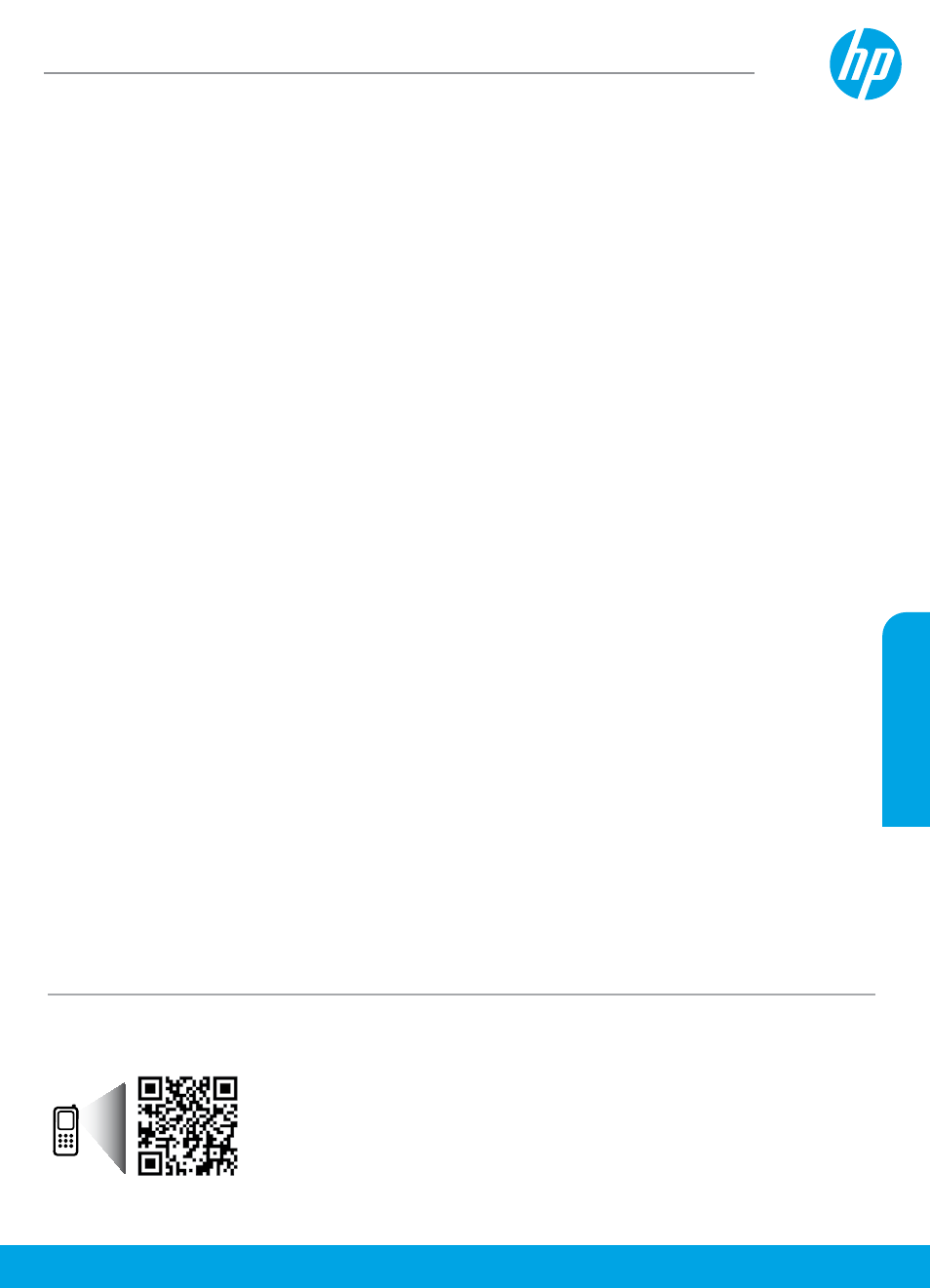
Prvi koraci
1. Priprema: Pratite uputstva sa letka za podešavanje da biste počeli sa podešavanjem štampača.
2. Povezivanje: Posetite lokacijuda biste preuzeli i pokrenuli HP softver za podešavanje ili
aplikaciju za mobilne uređaje, a zatim povežite štampač sa mrežom.
Napomena: Aplikacija HP All-in-One Printer Remote je dostupna u prodavnici aplikacija.
Napomena za Windows® korisnike: Takođe možete da koristite CD sa softverom štampača. Ako se instalacioni
program ne pokrene, idite do stavke Računar, kliknite dvaput na ikonu CD/DVD jedinice sa HP logotipom, a zatim
kliknite dvaput na datoteku setup.exe.
3. Aktivacija: Napravite nalog ili registrujte štampač i završite instalaciju softvera HP štampača ili aplikacije HP
All-in-One Remote da biste mogli da štampate i skenirate.
Potrebna vam je pomoć?
Posetite lokaciju
da biste dobili više informacija o tome kako da
podesite štampač.
Saznajte više
Elektronska pomoć:
Za Windows® korisnike postaje dostupna kada na računaru instalirate softver HP štampača.
Za OS X korisnike instalirajte elektronsku pomoć tako što ćete je izabrati iz preporučenog softvera tokom instalacije
softvera HP štampača. Saznajte više o funkcijama proizvoda, štampanju, rešavanju problema i podršci. U odeljku
„Tehničke informacije“ možete da pronađete obaveštenja, informacije o zaštiti životne sredine i propisima, uključujući
obaveštenje o propisima i izjave o usklađenosti Evropske unije.
• Windows® 10: Kliknite na dugme „Start“, izaberite stavku Sve aplikacije, izaberite HP, kliknite na ikonu sa
imenom štampača, izaberite stavku Pomoć, a zatim stavku Pretraži HP pomoć.
• Windows® 8.1: Kliknite na strelicu nadole u donjem levom uglu početnog ekrana, kliknite na ikonu sa imenom
štampača, izaberite stavku Pomoć, a zatim stavku Pretraži HP pomoć.
• Windows® 8: Na početnom ekranu kliknite desnim tasterom miša na praznu površinu, na traci sa aplikacijama
izaberite stavku Sve aplikacije, kliknite na ikonu sa imenom štampača, izaberite stavku Pomoć, a zatim stavku
Pretraži HP pomoć.
• Windows® 7, Windows Vista® i Windows® XP: Kliknite na dugme „Start“, izaberite stavku Svi programi, izaberite
HP, izaberite fasciklu za štampač, a zatim stavku Pomoć.
• OS X Yosemite v10.10 i OS X El Capitan v10.11: Izaberite stavke Help (Pomoć) > Mac Help (Pomoć za Mac).
U prozoru Help Viewer (Prikazivač pomoći), u polju za pretragu otkucajte ime štampača.
• OS X Mavericks v10.9: Izaberite stavke Help (Pomoć) > Help Center (Centar za pomoć). U prozoru Help Viewer
(Prikazivač pomoći) izaberite stavku Help for all your apps (Pomoć za sve vaše aplikacije), a zatim odaberite
pomoć za svoj štampač.
Readme (Pročitaj me):
Sadrži informacije o HP podršci, zahteve operativnog sistema i nedavna ažuriranja štampača.
• Windows: Ubacite CD sa softverom u računar i potražite datoteku ReadMe.chm. Kliknite dvaput na datoteku
ReadMe.chm da biste je otvorili, a zatim izaberite ReadMe na svom jeziku.
Na vebu:
Dodatna pomoć i informacije:
. Registracija štampača: .
Deklaracija o usaglašenostreba mastil
Skenirajte da biste saznali više!
Mogu važiti standardne cene prenosa podataka. Možda nije dostupno na svim jezicima.
Informacije navedene
u ovom dokumentu
podložne su promeni
bez obaveštenja.
HP DeskJet
Ink Advantage 3700 All-in-One series
Sr
pski